Hướng dẫn sử dụng Zifriend ZA68 PRO
Bàn phím Zifriend Za68 Pro kết hợp thiết kế đẹp mắt với hiệu suất vượt trội. Với phím cơ chất lượng và ánh sáng nền RGB đa dạng, nó mang lại trải nghiệm gõ phím tuyệt vời. Đồng thời, hướng dẫn sử dụng chi tiết sẽ giúp bạn tận dụng hết tiềm năng của bàn phím này. Hãy khám phá thêm trong phần hướng dẫn sau đây.
Link mua sản phẩm:
Zifriend ZA68 PRO
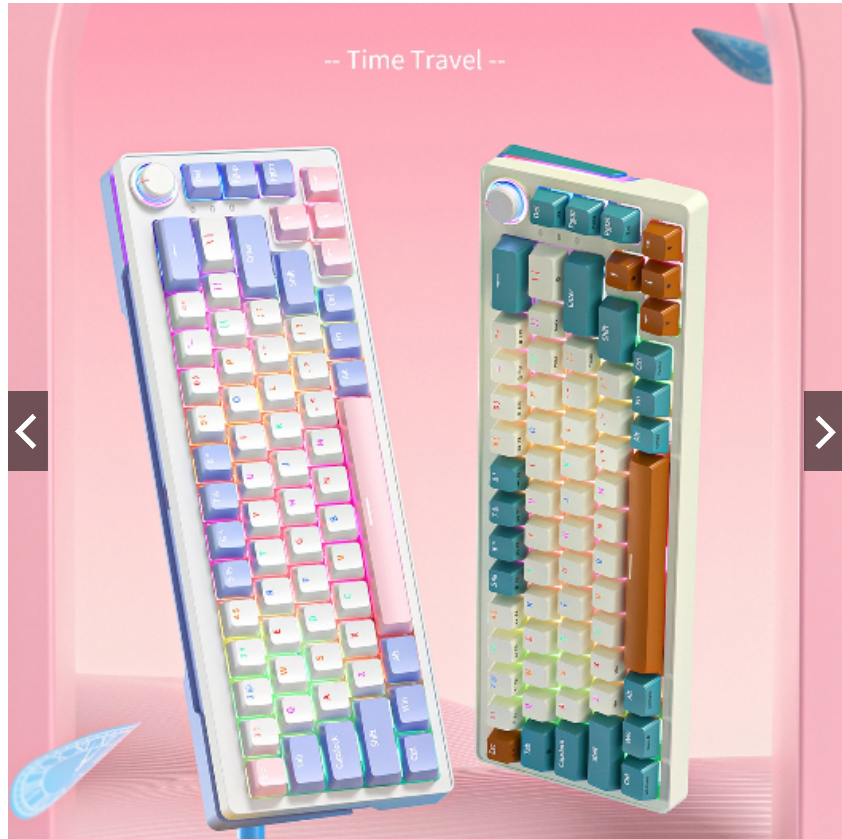
CÁC CHỨC NĂNG VỚI NÚT FN:
FN + \|: đổi kiểu led
FN + ↓: Giảm độ sáng led
FN + ↑: Tăng độ sáng led
FN + ←: Giảm tốc độ chạy led
FN + →: Tăng tốc độ chạy led
FN + ESC = ~
FN + 1 = F1 (tương tự Fn 2 = F2 cho đến F12)
Fn + Ctrl trái, kích hoạt tính năng Multimedia, như sau:
- Fn + 1 = Music
- Fn + 2 = Volume -
- Fn + 3 = Volume +
- Fn + 4 = Mute
- Fn + 5 = Pause
- Fn + 6 = Previous
- Fn + 7 = Play/ Pause
- Fn + 8 = Next
- Fn+ 9 = Email
- Fn + 0 = Homepage
- Fn + - = My Computer
- Fn + "+=": Calculator
Các chức năng khác:
Fn + Z: Chuyển chế độ Windows
Fn + X: Chuyển chế độ MAC
Fn + Y: chế độ kết nối dây
Fn + Q: chế độ kết nối wireless 2.4G, bấm để chuyển, giữ FnQ 3 giây để ghép nối lại
Fn +E/ + R/ hoặc +T: chế độ kết nối Bluetooth, bấm để chuyển, giữ 3 giây để ghép nối lại
Fn + W: Chuyển WASD thành 4 nút mũi tên điều hướng
Fn + Tab: Đổi màu led
Fn + Win: khóa nút Windows
Fn + Space: giữ 3 giây để reset cài đặt gốc
Núm vặn:
Ấn giữ núm vặn trong 3 giây để chuyển đổi giữa việc chỉnh led cạnh và volume (Khi chuyển thanh công, đèn báo sẽ nháy 3 lần)
Driver chỉnh led/ Keymap:










Bình luận (1)
Dũng Trả lời
21/08/2024cho mình hỏi lúc nào bật máy lên nó cũng là chế độ ko dây xong lại phải chuyển sang chế độ có dây , tại mình cắm dây thì có cách nào để nó mặc định là chế độ cắm dây ko ạ